OpenFiler2.3配置手册
openfiler配置共享存储
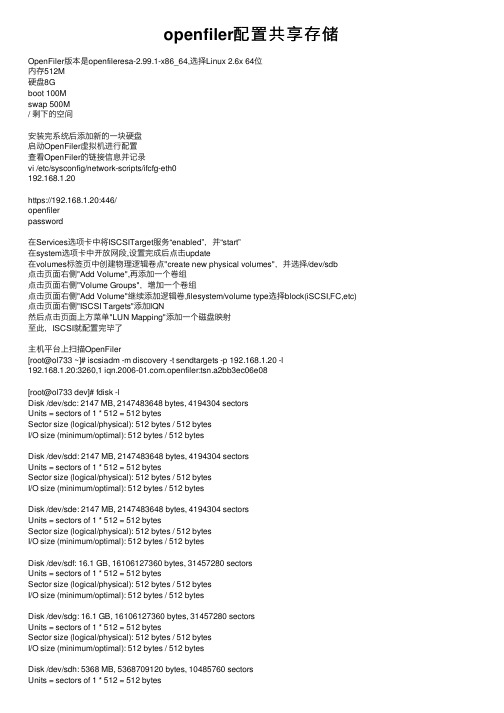
openfiler配置共享存储OpenFiler版本是openfileresa-2.99.1-x86_64,选择Linux 2.6x 64位内存512M硬盘8Gboot 100Mswap 500M/ 剩下的空间安装完系统后添加新的⼀块硬盘启动OpenFiler虚拟机进⾏配置查看OpenFiler的链接信息并记录vi /etc/sysconfig/network-scripts/ifcfg-eth0192.168.1.20https://192.168.1.20:446/openfilerpassword在Services选项卡中将ISCSITarget服务“enabled”,并“start”在system选项卡中开放⽹段,设置完成后点击update在volumes标签页中创建物理逻辑卷点"create new physical volumes",并选择/dev/sdb点击页⾯右侧"Add Volume",再添加⼀个卷组点击页⾯右侧"Volume Groups",增加⼀个卷组点击页⾯右侧"Add Volume"继续添加逻辑卷,filesystem/volume type选择block(iSCSI,FC,etc)点击页⾯右侧"ISCSI Targets"添加IQN然后点击页⾯上⽅菜单"LUN Mapping"添加⼀个磁盘映射⾄此,ISCSI就配置完毕了主机平台上扫描OpenFiler[root@ol733 ~]# iscsiadm -m discovery -t sendtargets -p 192.168.1.20 -l192.168.1.20:3260,1 .openfiler:tsn.a2bb3ec06e08[root@ol733 dev]# fdisk -lDisk /dev/sdc: 2147 MB, 2147483648 bytes, 4194304 sectorsUnits = sectors of 1 * 512 = 512 bytesSector size (logical/physical): 512 bytes / 512 bytesI/O size (minimum/optimal): 512 bytes / 512 bytesDisk /dev/sdd: 2147 MB, 2147483648 bytes, 4194304 sectorsUnits = sectors of 1 * 512 = 512 bytesSector size (logical/physical): 512 bytes / 512 bytesI/O size (minimum/optimal): 512 bytes / 512 bytesDisk /dev/sde: 2147 MB, 2147483648 bytes, 4194304 sectorsUnits = sectors of 1 * 512 = 512 bytesSector size (logical/physical): 512 bytes / 512 bytesI/O size (minimum/optimal): 512 bytes / 512 bytesDisk /dev/sdf: 16.1 GB, 16106127360 bytes, 31457280 sectorsUnits = sectors of 1 * 512 = 512 bytesSector size (logical/physical): 512 bytes / 512 bytesI/O size (minimum/optimal): 512 bytes / 512 bytesDisk /dev/sdg: 16.1 GB, 16106127360 bytes, 31457280 sectorsUnits = sectors of 1 * 512 = 512 bytesSector size (logical/physical): 512 bytes / 512 bytesI/O size (minimum/optimal): 512 bytes / 512 bytesDisk /dev/sdh: 5368 MB, 5368709120 bytes, 10485760 sectorsUnits = sectors of 1 * 512 = 512 bytesSector size (logical/physical): 512 bytes / 512 bytesI/O size (minimum/optimal): 512 bytes / 512 bytesDisk /dev/sdi: 7147 MB, 7147094016 bytes, 13959168 sectorsUnits = sectors of 1 * 512 = 512 bytesSector size (logical/physical): 512 bytes / 512 bytesI/O size (minimum/optimal): 512 bytes / 512 bytes删除导⼊的iscsi存储设备:删除 /etc/fstab卸载存储:(外部卸载)[root@ol733 ~]# iscsiadm -m node -T .openfiler:tsn.a2bb3ec06e08 -p 192.168.1.20 -uLogging out of session [sid: 1, target: .openfiler:tsn.a2bb3ec06e08, portal: 192.168.1.20,3260]Logout of [sid: 1, target: .openfiler:tsn.a2bb3ec06e08, portal: 192.168.1.20,3260] successful.删除存储:[root@node1 ~]# iscsiadm -m node -T .openfiler:tsn.a2bb3ec06e08 -p 192.168.1.20 -o delete(可以被重新发现)或者(删除内部信息)[root@node1 ~]# systemctl stop iscsi[root@node1 ~]# systemctl stop iscsid[root@node1 /var/lib/iscsi]# rm -fr nodes/*[root@node1 /var/lib/iscsi]# rm -fr send_targets/*https:///plutozzl/p/11716944.html。
(Openfiler的安装)使用Openfiler为VMware ESX设置一个免费的iSCSI或NAS储存系统
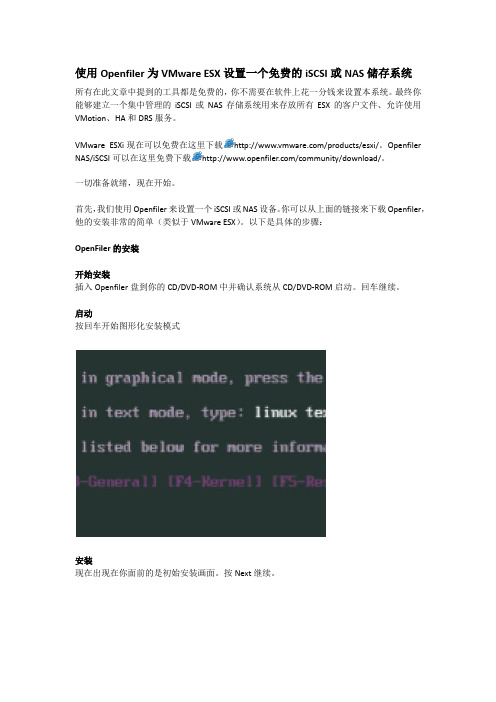
使用Openfiler为VMware ESX设置一个免费的iSCSI或NAS储存系统所有在此文章中提到的工具都是免费的,你不需要在软件上花一分钱来设置本系统。
最终你能够建立一个集中管理的iSCSI或NAS存储系统用来存放所有ESX的客户文件、允许使用VMotion、HA和DRS服务。
VMware ESXi现在可以免费在这里下载/products/esxi/。
Openfiler NAS/iSCSI可以在这里免费下载/community/download/。
一切准备就绪,现在开始。
首先,我们使用Openfiler来设置一个iSCSI或NAS设备。
你可以从上面的链接来下载Openfiler,他的安装非常的简单(类似于VMware ESX)。
以下是具体的步骤:OpenFiler的安装开始安装插入Openfiler盘到你的CD/DVD-ROM中并确认系统从CD/DVD-ROM启动。
回车继续。
启动按回车开始图形化安装模式安装现在出现在你面前的是初始安装画面。
按Next继续。
键盘布局选择适合你的键盘布局。
按Next继续。
磁盘分区我们需要在这里做手动设置。
选择’Manual partition with Disk Druid’。
在系统上建立3个分区来完成Openfiler的安装:“/boot” - 系统及核心文件所在的启动分区“swap” - 用于内存到磁盘的交换分区“/” - 系统的主分区,所以的系统文件和库都将被安装到这里创建/boot分区单击’New’,在出现的对话框中输入分区挂接路径”/boot”及在所选的磁盘上建立该分区(确定该磁盘是你想要安装Openfiler的,不是要给ESX服务器使用的)创建boot分区所需填写的资料如下:1. Mount Point: /boot2. Filesystem Type: ext33. Allowable Drives: 就像之前说的,确定该硬盘是你想要安装Openfiler的。
openfiler存储配置
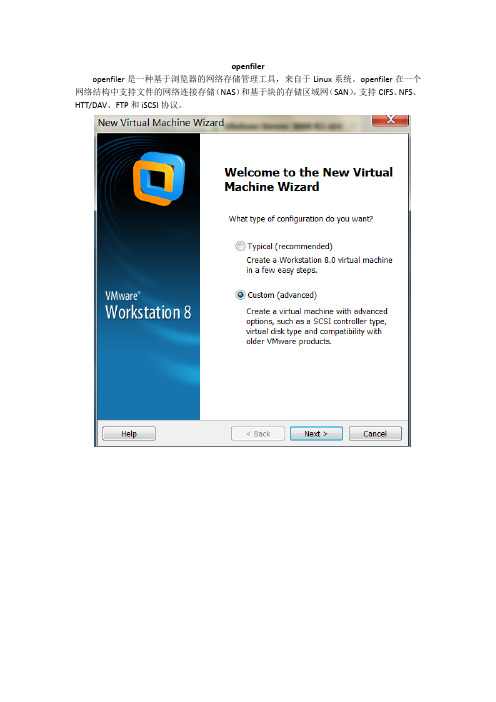
openfileropenfiler是一种基于浏览器的网络存储管理工具,来自于Linux系统。
openfiler在一个网络结构中支持文件的网络连接存储(NAS)和基于块的存储区域网(SAN),支持CIFS、NFS、HTT/DAV、FTP和iSCSI协议。
添加一个200GB的虚拟硬盘:管理openfiler服务器:openfiler是在远程使用Web界面进行管理的,其管理地址是https://192.168.1.30:446,其管理用户名是openfiler(小写的),密码是password,可以在登录之后,修改这个密码。
启用iSCSI服务:在安装完openfiler之后,iSCSI服务默认是停用的,需要启用该服务。
网络访问配置-添加VMware ESX Server服务器地址:注:在添加地址的时候,子网掩码均设置为255.255.255.255,用来定义一个具体的主机的地址。
为openfiler配置存储器:前面设置中,为openfiler服务器配置了两块硬盘,其中20GB的硬盘已经用来安装openfiler操作系统,而200GB的硬盘则会用做数据存储。
为VMware ESX Server服务器分配新创建的卷:在VMware ESX Server中添加iSCSI存储:1、添加VMkernel端口要在VMware ESX Server中使用iSCSI存储,还要添加一个VMkernel端口,并为其分配一个地址,将地址192.168.1.40分配给VMkernel。
单击属性:单击添加:添加openfiler地址:添加iSCSI存储:单击属性:选择动态发现:选择是:添加或扩展存储器:扩充iSCSI分配的卷的容量:登录openfiler存储服务器。
全部重新扫描:点击属性:单击增加:修改VMware ESX Server的管理地址:修改网关:。
openfiler概念和搭建流程
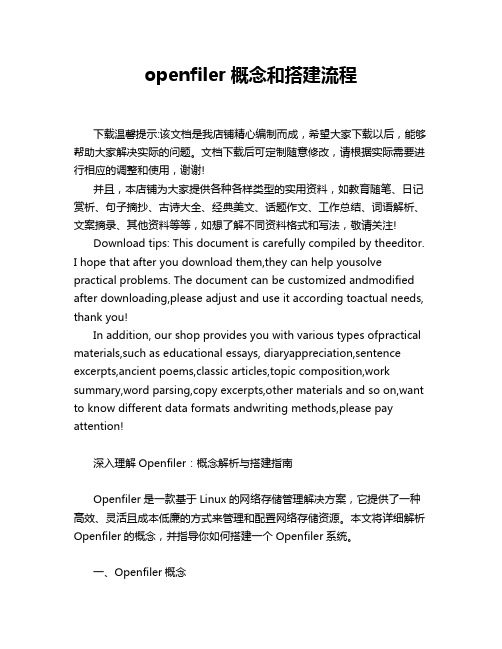
openfiler概念和搭建流程下载温馨提示:该文档是我店铺精心编制而成,希望大家下载以后,能够帮助大家解决实际的问题。
文档下载后可定制随意修改,请根据实际需要进行相应的调整和使用,谢谢!并且,本店铺为大家提供各种各样类型的实用资料,如教育随笔、日记赏析、句子摘抄、古诗大全、经典美文、话题作文、工作总结、词语解析、文案摘录、其他资料等等,如想了解不同资料格式和写法,敬请关注!Download tips: This document is carefully compiled by theeditor.I hope that after you download them,they can help yousolve practical problems. The document can be customized andmodified after downloading,please adjust and use it according toactual needs, thank you!In addition, our shop provides you with various types ofpractical materials,such as educational essays, diaryappreciation,sentence excerpts,ancient poems,classic articles,topic composition,work summary,word parsing,copy excerpts,other materials and so on,want to know different data formats andwriting methods,please pay attention!深入理解Openfiler:概念解析与搭建指南Openfiler是一款基于Linux的网络存储管理解决方案,它提供了一种高效、灵活且成本低廉的方式来管理和配置网络存储资源。
OpenFiler安装与基本配置
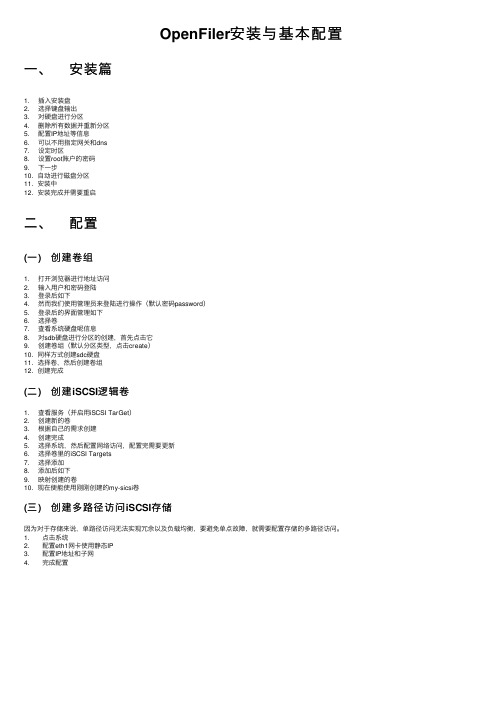
OpenFiler安装与基本配置⼀、安装篇
1.插⼊安装盘
2.选择键盘输出
3.对硬盘进⾏分区
4.删除所有数据并重新分区
5.配置IP地址等信息
6.可以不⽤指定⽹关和dns
7.设定时区
8.设置root账户的密码
9.下⼀步
10.⾃动进⾏磁盘分区
11.安装中
12.安装完成并需要重启
⼆、配置
(⼀)创建卷组
1.打开浏览器进⾏地址访问
2.输⼊⽤户和密码登陆
3.登录后如下
4.然⽽我们使⽤管理员来登陆进⾏操作(默认密码password)
5.登录后的界⾯管理如下
6.选择卷
7.查看系统硬盘呢信息
8.对sdb硬盘进⾏分区的创建,⾸先点击它
9.创建卷组(默认分区类型,点击create)
10.同样⽅式创建sdc硬盘
11.选择卷,然后创建卷组
12.创建完成
(⼆)创建iSCSI逻辑卷
1.查看服务(并启⽤iSCSI TarGet)
2.创建新的卷
3.根据⾃⼰的需求创建
4.创建完成
5.选择系统,然后配置⽹络访问,配置完需要更新
6.选择卷⾥的iSCSI Targets
7.选择添加
8.添加后如下
9.映射创建的卷
10.现在便能使⽤刚刚创建的my-sicsi卷
(三)创建多路径访问iSCSI存储
因为对于存储来说,单路径访问⽆法实现冗余以及负载均衡,要避免单点故障,就需要配置存储的多路径访问。
1.点击系统
2.配置eth1⽹卡使⽤静态IP
3.配置IP地址和⼦⽹
4.完成配置。
Open eVision Studio 2.3 用户指南说明书

Open eVision Studio 2.3©EURESYS s.a.2018-Document D120CN-Using Open eVision Studio-2.3-CN-010100built on2018-01-19Open eVision Studio用户指南使用条款EURESYS s.a.应保留硬件和软件文档以及EURESYS s.a.商标的所有财产权、所有权和利益。
文档中提及的所有公司和产品的名称可能是其各自所有者的商标。
未经事先通知,不得对本书中包含的EURESYS s.a的硬件或软件、品牌或文档进行许可、使用、出租、租赁、翻译、复制、复印或修改。
EURESYS s.a.可能随时自行修改产品规格或更改本文档中给出的信息,恕不另行通知。
EURESYS s.a.对于使用其硬件或软件而引起的任何类型的收入、利润、商誉、数据、信息系统损失或损害,或与使用其硬件或软件相关的,或因本文档遗漏或错误造成的其他特殊的、偶然的、间接的、后果性的或惩罚性的损害赔偿,概不负责。
本文档随Open eVision Studio2.3.0(doc build2018-01-19)提供。
©2018EURESYS s.a.2Open eVision Studio用户指南1.使用Open eVision Studio5 1.1.选择您的编程语言5 1.2.导航界面6 1.3.对图片使用工具7第1步:选择一个工具7第2步:打开图片8第3步:管理ROIs8第4步:配置工具10第5步:运行工具和检查执行时间11第6步:使用生成的代码12 1.4.预处理和保存图片132.Tutorials16 2.1.Preliminaries16 2.2.EasyImage16Converting a Gray-Level Image into a Binary Image16 Extracting an Object Contour18 Transforming a Gray-Level image into its Black and White Edges19 Detecting the Corners of an Object Using Harris Corner Detector20 Detecting a Horizontal or Vertical Line Using Projection21 Creating a Flexible Mask22 Computing Gray-Level Statistics Using a Flexible Mask23 Detecting the Corners of an Object Using Hit-and-Miss Transform24 Extracting a Vector Using Profile Function25 Enhancing an X-ray image26 Correcting Non-Uniform Illumination27 Correcting Shear Effect28 Correcting Skew Effect30 2.3.EasyColor31Performing Thresholding on Color Images31 Performing Color Segmentation32 2.4.EasyObject33Removing Non-Significant Objects After Image Segmentation33 Detecting Differences Between Images Using Min-Max References35 Detecting Printing Errors Using a Flexible Mask37 2.5.EasyMatch39Learning a Pattern and Creating an EasyMatch Model File39 Matching a Pattern According to a Model File393Open eVision Studio用户指南Learning a Pattern According to an ROI40 Improving the Score of Matching Instances by Using"Don't Care Areas"42 2.6.EasyFind44Detecting Highly-Degraded Occurrences of a Reference Model in Multiple Files44 Improving the Score of Found Instances by Using"Don't Care Areas"46 2.7.EasyGauge48Measuring the Rotation Angle of an Object48 Measuring the Diameter of a Circle50 Measuring a Distorted Rectangle51 Locating Points Regarding to a Coordinate System53 Unwarping a Distorted Image55 2.8.EasyOCR57Learning Characters and Creating an EasyOCR Font57 Recognizing Characters According to a Font59 2.9.EasyOCV60Creating an EasyOCV Model File60 Inspecting Characters in an Image According to a Model File61 Inspecting Characters in an ROI According to a Model File62 Learning a Model Using Statistics(1)64 Learning a Model Using Statistics(2)67 2.10.EasyBarCode68Reading Bar Codes Automatically68 2.11.EasyMatrixCode70Reading Data Matrix Codes Automatically70 Learning a Data Matrix Code and Creating an EasyMatrixCode Model File71 451.1.1.选择您的编程语言当您第一次启动Open eVision Studio 时,显示以下欢迎界面:1.选择您的编程语言。
免费版本的Openfiler FC Target配置实验手册
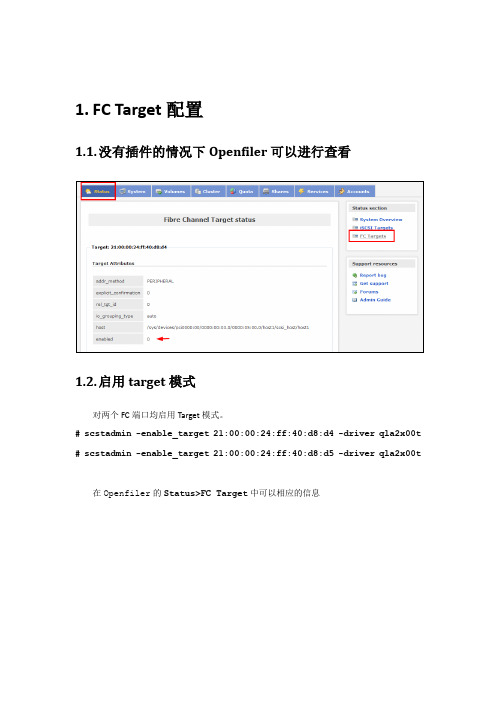
1.FC Target配置1.1.没有插件的情况下Openfiler可以进行查看1.2.启用target模式对两个FC端口均启用Target模式。
# scstadmin -enable_target 21:00:00:24:ff:40:d8:d4 -driver qla2x00t # scstadmin -enable_target 21:00:00:24:ff:40:d8:d5 -driver qla2x00t在Openfiler的Status>FC Target中可以相应的信息1.3.创建安全组对两个存储上的wwn号均进行操作。
# scstadmin -add_groupesxi -driver qla2x00t -target 21:00:00:24:ff:40:d8:d4Collecting current configuration: done.-> Making requested changes.-> Adding new group 'esxi' to driver/target 'qla2x00t/21:00:00:24:ff:40:d8:d4': done.-> Done.All done.# scstadmin -add_groupesxi -driver qla2x00t -target 21:00:00:24:ff:40:d8:d5Collecting current configuration: done.-> Making requested changes.-> Adding new group 'esxi' to driver/target 'qla2x00t/21:00:00:24:ff:40:d8:d5': done.-> Done.All done.这时,在Openfiler的Status>FC Target中看不到信息了!通过以下命令检查一下结果# scstadmin -list_groupesxiCollecting current configuration: done.Driver: qla2x00tTarget: 21:00:00:24:ff:40:d8:d4Driver/target 'qla2x00t/21:00:00:24:ff:40:d8:d4' has no associated LUNs. Group: esxiGroup 'esxi' has no associated LUNs or initiators.Driver: qla2x00tTarget: 21:00:00:24:ff:40:d8:d5Driver/target 'qla2x00t/21:00:00:24:ff:40:d8:d5' has no associated LUNs. Group: esxiGroup 'esxi' has no associated LUNs or initiators.1.4.向安全组中添加服务器写一个脚本文件,将所有的添加命令置于其中。
Openfiler操作手册
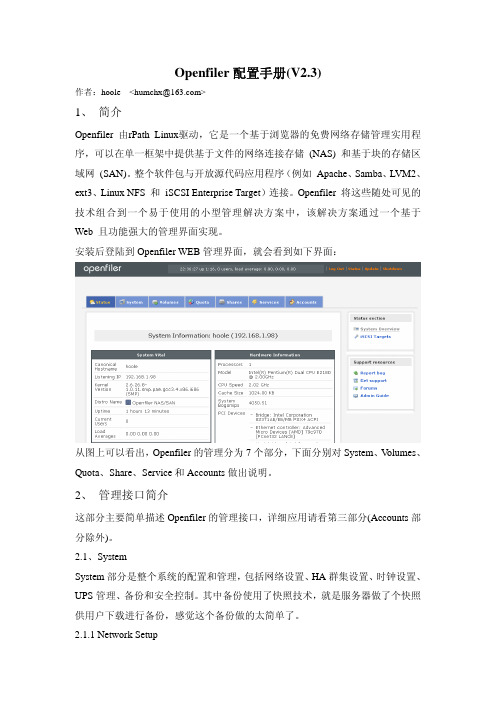
Openfiler配置手册(V2.3)作者:hoole <humchx@>1、简介Openfiler 由rPath Linux驱动,它是一个基于浏览器的免费网络存储管理实用程序,可以在单一框架中提供基于文件的网络连接存储 (NAS) 和基于块的存储区域网 (SAN)。
整个软件包与开放源代码应用程序(例如 Apache、Samba、LVM2、ext3、Linux NFS 和iSCSI Enterprise Target)连接。
Openfiler 将这些随处可见的技术组合到一个易于使用的小型管理解决方案中,该解决方案通过一个基于Web 且功能强大的管理界面实现。
安装后登陆到Openfiler WEB管理界面,就会看到如下界面:从图上可以看出,Openfiler的管理分为7个部分,下面分别对System、V olumes、Quota、Share、Service和Accounts做出说明。
2、管理接口简介这部分主要简单描述Openfiler的管理接口,详细应用请看第三部分(Accounts部分除外)。
2.1、SystemSystem部分是整个系统的配置和管理,包括网络设置、HA群集设置、时钟设置、UPS管理、备份和安全控制。
其中备份使用了快照技术,就是服务器做了个快照供用户下载进行备份,感觉这个备份做的太简单了。
2.1.1 Network Setup网络设置分为三部分:Network Configuration、Network Interface Configuration和Network Access Configuration。
其中Network Configuration是配置网络信息的,如DNS服务器和网关等信息。
Network Interface Configuration是配置网卡的,你有两种选择,一种是DHCP,另一种是Static。
如果你选择了Static那么就需要填写IP地址和子网掩码。
Openfiler配置攻略之二:iSCSI存储的创建

这一篇介绍Openfiler最有价值的功能—iSCSI存储功能。
前面介绍了openfiler的基本知识。
现在就对其最有价值的功能—iSCSI存储功能做一下实战配置。
说到iSCSI就要先说说SCSI,SCSI确切来说是一种指令集,需要运行在特定的接口—SCSI接口上,我们常说的SCSI卡,即是提供SCSI接口的扩展卡。
iSCSI是由IBM公司开发,能通过广泛应用的TCP/IP网络来传输SCSI指令集,也可用来创建存储区域网络(SAN),跟传统光纤网络的SAN有所区别,所以有时也会被称为IP-SAN。
对于存储此处不做详解,若有兴趣请关注不久后的“虚拟化和存储”版块里对于存储设备的介绍。
前一篇“Openfiler介绍之一”,已经对于各菜单和功能做了简介,此处不再赘述直接进入正题。
在一个全新安装的Openfiler里要创建一个iSCSI的存储的思路是这样的:1、创建一个物理卷(Physical Volume)2、在此物理卷上创建一个新的卷组(Volume group)3、在卷组里创建一个新的卷,卷的格式(Volume type)选择为iSCSI。
4、配置生效看着抽象,实践后便一目了然。
一、创建物理卷(Physical Volume)1、进入Volumes,查看右侧Manage Volumes,会发现没有任何东西,提示创建卷组。
2、不理这个提示,按部就班来做。
进入右侧Block device选项,会显示机器上的硬盘信息,采用linux硬盘的命名方式,此时只有一块硬盘/dev/sda点击/dev/sda显示详情如下:其中/dev/sda1就是安装时创建的“/”分区,/dev/sda2是swap分区,图上显示剩下84%的free空间就是可以随便分配的。
下方就可以在/dev/sda上创建一个新的分区。
可以更改starting cylinder和endingcylinder来更改分区的大小,一般只更改后者,改完后再将Partition Type选择为Physical Volume,点击creat完成分区。
openfiler的建立,配置,及挂载
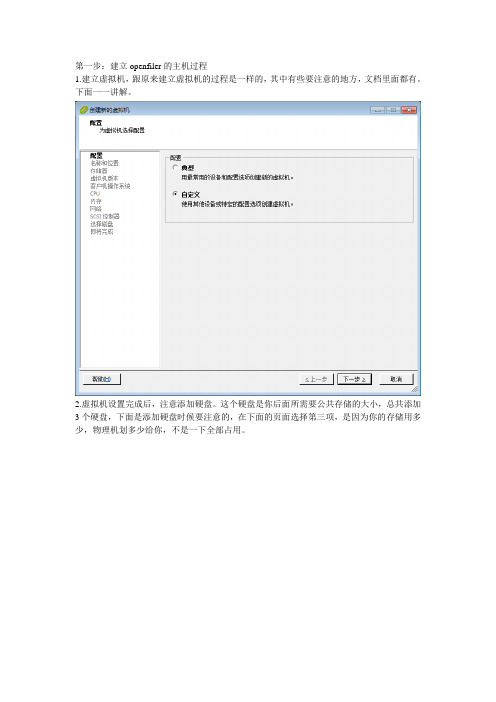
第一步:建立openfiler的主机过程
1.建立虚拟机,跟原来建立虚拟机的过程是一样的,其中有些要注意的地方,文档里面都有。
下面一一讲解。
2.虚拟机设置完成后,注意添加硬盘。
这个硬盘是你后面所需要公共存储的大小,总共添加3个硬盘,下面是添加硬盘时候要注意的,在下面的页面选择第三项,是因为你的存储用多少,物理机划多少给你,不是一下全部占用。
3.openfiler开始安装,基本上都是直接点击“next”,其中注意的地方,在做详细的讲解。
4.下面是配置:openfiler的网络,网关,主机名,DNS等。
点击“edit”进入配置页面
第二步:openfiler的配置
1.注意下面的ip地址:这是你通过浏览器进入openfiler配置的网络地址。
下面使用root账
户进入openfiler进行网络的检测和硬盘的检测。
第四步(重要):通过浏览器进入openfiler 进行配置
1.下面是另外一台虚拟机对openfiler 进行检测。
看网络是否畅通,需不需要进行配置
2.进入配置页面,账户为:openfiler 密码:password
3.点击“volumes”,进入下面页面,点击红色字体,对硬盘进行创建
行同样的操作。
5.点击右边的“volume groups”进行一个公共存储的建立。
如下图所示
6.下面是服务的iscsi的开启,如下图所示
7.如下图。
进行“map”
第五步:在物理主机上进行存储的挂载。
下图为建立成功的效果图。
Openfiler安装及配置笔记
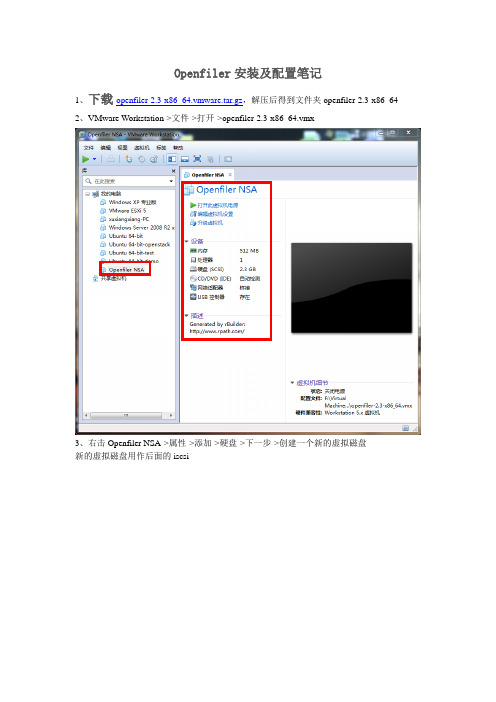
Openfiler安装及配置笔记1、下载openfiler-2.3-x86_64.vmware.tar.gz,解压后得到文件夹openfiler-2.3-x86_642、VMware Workstation->文件->打开->openfiler-2.3-x86_64.vmx3、右击Openfiler NSA->属性->添加->硬盘->下一步->创建一个新的虚拟磁盘新的虚拟磁盘用作后面的iscsi4、修改虚拟机网络适配器为NA T,视各人情况可以有不同设置。
以上为用vmware虚拟机镜像文件直接配置openfiler,也可以下载openfiler iso镜像文件一步一步安装,可以参考/p-34164281.html5、接下来,我们打开虚拟机电源,出现初始界面,提示通过https://192.168.217.136:446/进行web管理界面6、打开GUI:https:192.168.217.136:446/7、Openfiler的默认用户名为openfiler,密码为password。
登陆成功后显示如下:和网关。
9、在System标签页下面Network Access Configuration中添加要开放的客户端IP。
类型选择share。
此步骤必不可少,否者客户端将访问不到服务。
10、点击V olumes出现如下页面11、点击右侧的菜单block devices ,列出硬盘/dev/sda ,如果您有多块硬盘,还会列出其余的硬盘,点击/dev/sdb,出现如下界面:12、在partition type 中选择physical volume ,然后点击create .创建成功后,显示刚创建的物理卷的信息13、创建成功后,点击右侧的volume groups ,出现如下界面:在卷组名中填入一个名字,选中下面我们刚才创建的物理卷,然后点击添加卷组。
如果这里有多个物理卷,也可以一并选中,将多个硬盘、多个分区添加到一个卷组中。
用Openfiler搭建虚拟iscsi存储

用Openfiler搭建虚拟iscsi存储/community/download/在官方网站上下载新版的安装光盘,openfiler-2.3-x86_64-disc1.iso大小为328M,openfiler-2.3-x86-disc1.iso大小为314M。
下面以32位版本安装为例。
打开VMware Workstion 7.1.3.,将VMware的内存分1024M或更大。
第一颗硬盘用于安装openfiler系统的,只需要分4G空间即可。
第二颗数据硬盘你可以分配80G或者更大。
(建议将openfiler系统盘与数据盘分开,以确保后期数据的安全性。
说明,在openfiler系统正常运行后,你可以随时直接添加新的硬盘进去,便可立即被系统所识别。
)VMware主机设定如下图注意:Linux系统分区需更改一下,“sda2、sda3此两个分区调整到2G即可”。
,并注意第二颗8G硬盘的勾不要打上,让它成为free状态,好方便存放数据。
如下图接下来,需设定固定IP地址,你所在的时区等。
与正常安装Linux系统一样。
安装完成后,启动完成的介面如下图。
配置过程如下打开IE浏览器,输入Openfiler GUI的IP地址,如https://172.18.12.220:446使用默认帐号为openfiler 密码为password 进入。
第一步,点击右边栏位的“Block Devices”设备块,为第二颗数据硬盘建立空间大小,此处建议将整个硬盘空间全部分配完。
如下图第二步,点击“Volume Groups”,将刚刚新增的8G硬盘空间加入到组名称为8G 的组里面。
如下图第三步,点击“Add Volume”,输入名称,并设定空间大小。
根据需要,你可以将数据硬盘调整为多个分区空间。
如下图第四步,点击“iSCSI Targets”分别对以下各项进行配置。
Target Configuration ,在“Target IQN”中,输入你喜欢好记的名称,再点击“Add”。
openfiler2.3功能
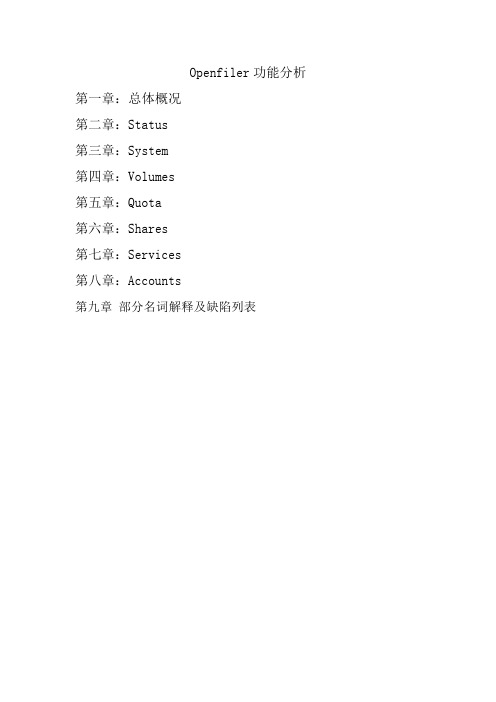
Openfiler功能分析第一章:总体概况第二章:Status第三章:System第四章:Volumes第五章:Quota第六章:Shares第七章:Services第八章:Accounts第九章部分名词解释及缺陷列表第一章总体概况此次分析的是openfiler的2.3版本。
GUI Version: r1563-2-1在地址栏输入:https://ip:446,就可以指向openfiler的web管理登陆界面。
有的浏览器会因证书错误而阻止登录,安装证书即可。
输入用户名:openfiler 密码:password 就可以login。
图1.1是登录成功时显示的系统状态:图1.1 openfiler状态图可以看到右上角显示按钮的如图1.2所示:图1.2下面我们来分析Opefiler的主要功能结构如下图:主要功能分为7部分,分别为:status(状态)、system(系统)、volumes(卷)、quota(配额)、shares(共享)、services(服务)、accounts(账号)下面是2.3版本完整的功能结构图:1.3 openfiler功能结构图第二章 Status(状态)显示系统总体状态及target状态。
包括System Overview(总体状态)和iSCSI Targets(iSCSI 目标)。
1.System Overview(总体状态):显示系统的总体状态,包括System Vital(系统必需)、Network Usage(网络使用)、Hardware Information(硬件信息)、Memory Usage(内存使用)、Mounted Filesystems(挂载的文件系统)这5方面的信息。
如图所示:2.iSCSI Targets(iSCSI 目标):显示iSCSI状态。
可以查看tatget的会话状态。
如图:我们可以看到上图中两个target,点击view可以查看会话:如图:第三章System(系统)System(系统):与系统有关的设置都在此进行设置。
Openfiler_使用指南
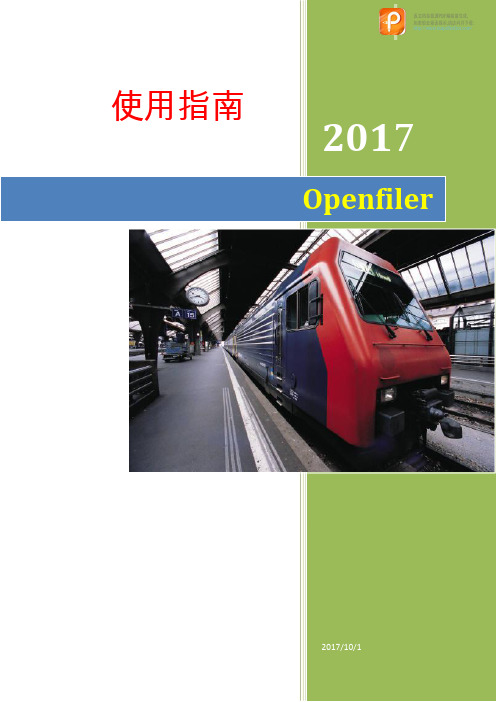
使用指南2017Openfiler目录前言 (5)0.1NAS(源于互联网) (5)0.2SAN(源于互联网)......................................................................................... 50.3当前各类存储技术优缺点(源于互联网) (6)一、Openfiler安装 (9)1.1创建虚拟机 (9)1.2启动安装 (17)1.3Keyboard Configuration选择键盘布局 (18)1.4Disk Partitioning Setup设置磁盘分区 (18)1.5Disk Setup 磁盘设置 (19)1.6Network Configuration 网络设置 (21)1.7Time Zone Selection 选择时区 (22)1.8Set Root Password 设置系统管理员密码 (23)1.9About to Install 确认系统安装 (23)1.10安装完成 (24)1.11WEB管理、设置............................................................................................ 251.12Openfiler汉化 (25)二、SMB/CIFS服务配置 (26)2.1建立分区 (26)2.2建立Software Raid (28)2.3建立卷组Volume Groups (29)2.4建立share-1逻辑卷 (29)2.5开启SMB / CIFS server服务 (30)2.6建立共享文件夹 (31)2.7设置共享 (31)三、本地LDAP Accounts设置 (35)3.1LDAP简介(源自互联网) (35)3.2开启LDAP (37)3.3建立用户组和用户 (38)3.4应用Openfiler帐户,进行访问控制 (40)3.5Openfiler LDAP Accounts控制特点 (42)四、FTP (43)五、Quota(磁盘配额) (45)5.1组配额 (45)5.2用户配额 (45)5.3Openfiler文件服务功能总结 (47)六、Windows Server 活动目录Account设置 (47)6.1部署Win2003服务器域控制器 (47)6.2在Openfiler中启用AD认证 (47)6.3用户和用户组 (49)6.4应用AD帐户,进行访问控制 (50)6.5Openfiler帐户特性总结 (51)七、iSCSI设置 (51)7.1iSCSI简介(源自互联网) (51)7.2创建vol-2 (52)八、Raid同步测试 (60)8.1了解Raid(源自互联网) (60)8.2调整配额并上传文件 (62)8.3移除一个Raid成员。
Openfile存储安装

Openfile存储安装⽤Openfiler打造iSCSI SAN系统2010-10-07王春海《微型计算机》2010年9⽉上当企业⽤户准备尝试虚拟化解决⽅案时,往往会发现现有的存储系统性能⽆法满⾜需要。
⽽基于硬件的iSCSI SAN成本较⾼、使⽤限制较多。
有没有适合企业⽤户采⽤的低成本解决⽅案呢?基于软件的iSCSI 服务器是不错的选择。
微软的Windows Storage Server 2008与开源的Openfiler,可以将普通的服务器配置成iSCSI服务器,为其他应⽤服务器提供⾼性能的⽹络存储功能。
王春海王春海:河北经贸⼤学实验师,MCSE、MCDBA、MVP(微软最有价值专家);计算机图书作家,在⼈民邮电、清华⼤学、电⼦⼯业、机械⼯业、科学、铁道等多家出版社出版20余本⽹络类、数据恢复类、虚拟机类图书。
熟悉VMware、微软系列虚拟机、虚拟化技术,熟悉Windows操作系统、微软的Exchange、ISA、OCS、MOSS等服务器产品,对组建⼤、中型⽹络有丰富的经验,主持组建过若⼲⼴域⽹、局域⽹⼯程,多次主持税务系统、政府、企业的⽹络组建、⽹络改造、⽹络安全与维护⼯程。
Tips:存储设备存储设备就像⼀个外挂的“移动硬盘”,可以为服务器、⼯作站提供额外的存储空间。
这些外接的存储空间在⽬标计算机上以“本地硬盘”的模式⼯作。
最初的存储设备只能通过光纤、SCSI数据线或者其他的专⽤线缆、专业接⼝卡连接到服务器,供服务器(或⼯作站)使⽤。
由于是专⽤线缆连接,所以存储设备的接⼝有限,⼀般只能同时为两台服务器提供存储。
⽽现在的存储设备更多的是“⽹络”存储,可以通过IP⽹络为多台服务器提供额外的存储空间。
专业存储设备是为⽹站、数据库、操作系统等需要⾼可⽤性群集、负载均衡与容错的⽹络环境中的必需设备,IBM、惠普、思科、华为等⼚商都有专业的⽹络存储设备,但这些存储设备造价较⾼,⼀般的企业很能承受。
现在,随着企业⽤户对⽹络的依赖越来越⾼,构建永不间断⽹站、数据库系统的需求也越来越多,扣除⽹站与数据库系统的费⽤,专业存储设备可能会占⽤较⼤的硬件投资,并且随着数据量的增加,⽤户花费在增⼤存储容量⽅⾯的使⽤费⽤也会越来越⾼。
openfiler安装配置
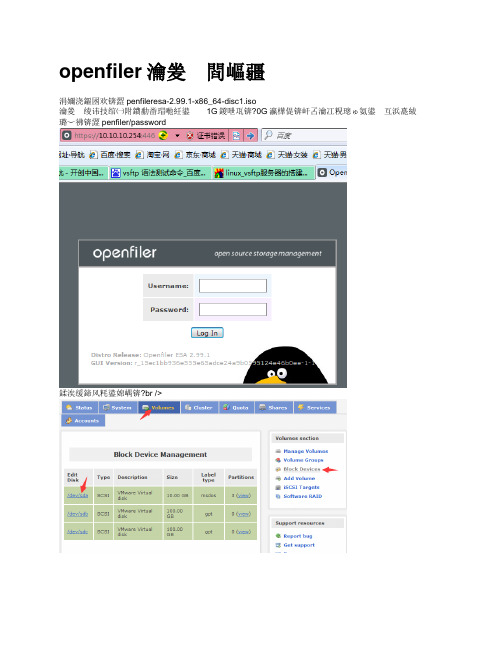
openfiler安装配置下载文件:openfileresa-2.99.1-x86_64-disc1.iso安装类似红帽的安装,只要1G内存,10G存储,其它默认就可以了;账号:openfiler/password创建卷组及卷;调整系统访问权限:打开iscsi服务:添加iscsi-target:(设置CHAP密码长度要复杂点,最好大于15位,要不验证不通过,大家其实都不配置这个CHAP)然后,重启一下ISCSI服务;LINUX客户端去连接OPENFILER:1,安装客户端工具:[root@rac1 yum.repos.d]# cd /media/CentOS/[root@rac1 CentOS]# cd Packages/[root@rac1 Packages]# rpm -ivh iscsi-initiator-utils-6.2.0.873-13.el6.x86_64.rpm warning: iscsi-initiator-utils-6.2.0.873-13.el6.x86_64.rpm: Header V3 RSA/SHA1 Signature, key ID c105b9de: NOKEYPreparing... ########################################### [100%] 1:iscsi-initiator-utils ########################################### [100%][root@rac1 Packages]#rm -rf /var/lib/iscsi/nodes/ rm -rf /var/lib/iscsi/send_targets/**2,编辑客户端配置(不配置CHAP,则不配置下面的内容)vim /etc/iscsi/iscsid.conf #将相关项前面的注释符#删除掉node.session.auth.authmethod = CHAP //开启CHAP认证1. To set a CHAP username and password for initiator# authentication by the target(s), uncommentthe following lines:ername = openfilernode.session.auth.password =123456789012345# To set a CHAP username and password for target(s)# authentication by the initiator, uncomment the following lines:ername_in =openfilernode.session.auth.password_in = 123456789012345#discovery#discovery.sendtargets.auth.authmethod = CHAP# To set a discovery session CHAP username and password for the initiator# authentication by the target(s), uncomment the followinglines:#ername = openfiler#discovery.sendtargets.auth.password = 123456789012345# To set a discovery session CHAP username and password for target(s)#authentication by the initiator, uncomment the followinglines:#ername_in =openfiler#discovery.sendtargets.auth.password_in = 123456789012345[root@rac1 Packages]# /etc/init.d/iscsid restart Stopping iscsid:[ OK ] iscsid: [ OK ]3,RAC1来发现ISCSI存储:[root@rac1 ~]# iscsiadm -m discovery -t st -p 10.10.10.25410.10.10.254:3260,1 iqn.2006-.openfiler:tsn.1030bbcbea9c[root@rac1 ~]# iscsiadm -m discovery -t sendtargets -p10.10.10.254 (上面的命令其实是简写)10.10.10.254:3260,1 iqn.2006-.openfiler:tsn.1030bbcbea9c[root@rac1 ~]# iscsiadm -m node -T .openfiler:tsn.1030bbcbea9c -p 10.10.10.254 -l Logging in to [iface: default, target: .openfiler:tsn.1030bbcbea9c, portal: 10.10.10.254,3260] (multiple)Login to [iface: default, target: iqn.2006-.openfiler:tsn.1030bbcbea9c, portal: 10.10.10.254,3260] successful.-l (登录)-u断开存储参考(设置开机自动映射[root@qionghai11g ~]# iscsiadm -m node -T .storbridge:block02-wt -p 192.16.10.188:3260 --op update -n node.startup -v automatic[root@qionghai11g ~]# iscsiadm -m node -T .storbridge:block01-wt -p 192.16.10.188:3260 --op update -n node.startup -v automatic这两个是开机自动映射)[root@rac1 ~]# fdisk -l ....................................................Disk /dev/sdb: 21.5 GB, 21474836480 bytes64 heads, 32 sectors/track, 20480 cylindersUnits = cylinders of 2048 * 512 = 1048576 bytesSector size (logical/physical): 512 bytes / 512 bytesI/O size (minimum/optimal): 512 bytes / 512 bytesDisk identifier: 0x00000000 Disk /dev/sdc: 183.3 GB, 183307862016 bytes255 heads, 63 sectors/track, 22285 cylindersUnits = cylinders of 16065 * 512 = 8225280 bytesSector size (logical/physical): 512 bytes / 512 bytesI/O size(minimum/optimal): 512 bytes / 512 bytesDisk identifier: 0x00000000接下来用fdisk /dev/sdb ; fdisk /dev/sdc 来分区,再格式化,结果如下(自建挂载目录/data /install-file):[root@rac1 /]#mkfs.ext4 /dev/sdb1[root@rac1 /]#mkfs.ext4 /dev/sdc1[root@rac1 /]# partprobe[root@rac2 /]# partprobe[root@rac2 /]# mount /dev/sdb1 /install-file/[root@rac2 /]# mount /dev/sdc1 /data4,设置自动挂载[root@rac1 /]# blkid /dev/sdb1 /dev/sdc1/dev/sdb1: UUID="c419526c-468a-443b-a244-0b8782ff8639" TYPE="ext4"/dev/sdc1: UUID="a54e2c7b-4754-4ba0-b35d-036ea22e742b"TYPE="ext4"[root@rac2 /]# blkid /dev/sdb1 /dev/sdc1/dev/sdb1: UUID="c419526c-468a-443b-a244-0b8782ff8639" TYPE="ext4"/dev/sdc1: UUID="a54e2c7b-4754-4ba0-b35d-036ea22e742b"TYPE="ext4"修改 /etc/fstab[root@rac1 /]# cat /etc/fstab## /etc/fstab# Created by anaconda on Wed Mar 2 16:56:31 2016## Accessible filesystems, by reference, are maintained under '/dev/disk'# See man pages fstab(5), findfs(8), mount(8) and/or blkid(8) for more info#/dev/mapper/vg_rac1-lv_root/ ext4 defaults 1 1UUID=68997162-bec2-44b1-b18c-ee67d1f51323/boot ext4 defaults 1 2/dev/mapper/vg_rac1-lv_home/home ext4 defaults 1 2/dev/mapper/vg_rac1-lv_swapswap swap defaults 00tmpfs /dev/shm tmpfs defaults 00devpts /dev/pts devpts gid=5,mode=620 00sysfs /sys sysfs defaults 00proc /proc proc defaults 0 0UUID=c419526c-468a-443b-a244-0b8782ff8639 /install-file ext4 _netdev 0 0UUID=a54e2c7b-4754-4ba0-b35d-036ea22e742b /data ext4 _netdev 0 05,用tune2fs修改文件系统的属性,去掉自动检查的属性:tune2fs -c -1 -i 0 /dev/sdb1tune2fs -c -1 -i 0 /dev/sdc1[root@rac1 ~]# tune2fs -c -1 -i 0 /dev/sdb1tune2fs 1.41.12 (17-May-2010)Setting maximal mount count to -1Setting interval between checks to 0 seconds[root@rac1 ~]# tune2fs -c -1 -i 0/dev/sdc1tune2fs 1.41.12 (17-May-2010)Setting maximal mount count to -1Setting interval between checks to 0 seconds6,确认iscsi服务随系统启动而启动[root@rac1 ~]# chkconfig --list |grepiscsi iscsi 0:off 1:off 2:off 3:on 4:on 5:on 6:offiscsid 0:off 1:off 2:off 3:on 4:on 5:on 6:off如果iscsid和iscsi没有随系统的启动而启动,则用chkconfig设置这两个服务在系统运行级别为3和5时随系统启动而启动chkconfig iscsi --level 35 onchkconfig iscsid --level 35 on7,用service iscsi status及service iscsid status查看iscsi相关服务的运行状态service iscsi status*********************** Attached SCSI devices:*********************** Host Number: 3 State: runningscsi3 Channel 00 Id 0 Lun: 0Attached scsi disk sdb State: runningscsi3 Channel 00 Id 0 Lun: 1Attached scsi disk sdc State: running8,Open-iSCSI是通过以下iSCSI数据库文件来实现永久配置的:Discovery (/var/lib/iscsi/send_targets):在/var/lib/iscsi/send_targets目录下包含iSCSI portals的配置信息,每个portal对应一个文件,文件名为"iSCSI portal IP,端口号"(例如"200.200.10.200,3260")。
openfiler使用指南

使用指南龙体欠安QQ:250395411MSN:microcisco@ E-Mail:microcisco@、52junos@目录前言 (3)0.1 NAS(源于互联网) (3)0.2 SAN(源于互联网) (3)0.3当前各类存储技术优缺点(源于互联网) (4)一、Openfiler安装 (6)1.1 启动安装 (6)1.2 Keyboard Configuration选择键盘布局 (7)1.3 Disk Partitioning Setup设置磁盘分区 (7)1.4 Disk Setup 磁盘设置 (8)1.5 Network Configuration 网络设置 (10)1.6 Time Zone Selection 选择时区 (12)1.7 Set Root Password 设置系统管理员密码 (12)1.8 About to Install 确认系统安装 (13)1.9 安装完成 (13)1.10 WEB管理、设置 (14)二、SMB/CIFS服务配置 (14)2.1 建立分区 (14)2.2 建立Software Raid (15)2.3 建立卷组Volume Groups (16)2.4 建立share-1逻辑卷 (16)2.5 开启SMB / CIFS server服务 (17)2.6 建立共享文件夹 (18)2.7 设置共享 (18)三、本地LDAP Accounts设置 (21)3.1 LDAP简介(源自互联网) (21)3.2 开启LDAP (22)3.3 建立用户组和用户 (23)3.4 应用Openfiler帐户,进行访问控制 (24)3.5 Openfiler LDAP Accounts控制特点 (26)四、FTP (27)五、Quota(磁盘配额) (28)5.1 组配额 (28)5.2 用户配额 (29)5.3 Openfiler文件服务功能总结 (30)六、Windows Server 活动目录Account设置 (30)6.1 部署Win2003服务器域控制器 (30)6.2 在Openfiler中启用AD认证 (31)6.3 用户和用户组 (32)6.4 应用AD帐户,进行访问控制 (33)6.5 Openfiler帐户特性总结 (34)七、iSCSI设置 (34)7.1 iSCSI简介(源自互联网) (34)7.2 创建vol-2 (35)7.3 在vol-2卷上建立iSCSI逻辑卷 (36)7.4 开启iSCSI target server服务 (37)7.5 在Windows中使用Openfiler iSCSI (39)八、Raid同步测试 (41)8.1 了解Raid(源自互联网) (41)8.2 调整配额并上传文件 (42)8.3 移除一个Raid成员。
- 1、下载文档前请自行甄别文档内容的完整性,平台不提供额外的编辑、内容补充、找答案等附加服务。
- 2、"仅部分预览"的文档,不可在线预览部分如存在完整性等问题,可反馈申请退款(可完整预览的文档不适用该条件!)。
- 3、如文档侵犯您的权益,请联系客服反馈,我们会尽快为您处理(人工客服工作时间:9:00-18:30)。
尽管使用ext3文件系统时,有时在存储数据时可能要多次写数据,但是,从总体上看来,ext3比ext2的性能还要好一些。这是因为ext3的日志功能对磁盘的驱动器读写头进行了优化。所以,文件系统的读写性能较之Ext2文件系统并来说,性能并没有降低。
4、数据转换
由ext2文件系统转换成ext3文件系统非常容易,只要简单地键入两条命令即可完成整个转换过程,用户不用花时间备份、恢复、格式化分区等。用一个ext3文件系统提供的小工具tune2fs,它可以将ext2文件系统轻松转换为 ext3日志文件系统。另外,ext3文件系统可以不经任何更改,而直接加载成为ext2文件系统。
Ext3文件系统是直接从Ext2文件系统发展而来,目前ext3文件系统已经非常稳定可靠。它完全兼容ext2文件系统。用户可以平滑地过渡到一个日志功能健全的文件系统中来。这实际上了也是ext3日志文件系统初始设计的初衷。
Ext3日志文件系统的特点:
1、高可用性
系统使用了ext3文件系统后,即使在非正常关机后,系统也不需要检查文件系统。宕机发生后,恢复ext3文件系统的时间只要数十秒钟。
ISCSI的储存设备称为iSCSITarget(或称iSCSI Target Device),例如iSCSI 磁盘阵列柜、iSCSI 磁带柜等。
ISCSI 卡称为ISCSI HBA(Host Bus Adapter)。ISCSI 允许使用一般Ethernet NIC卡,若使用一般GbE 卡,则还需要搭配软件才能让GbE 卡收发ISCSI 协议,此软件称为ISCSI Initiator,事实上ISCSI HBA的角色也等同于ISCS后,接下来就是进行LUN Mapping
(LUN Mapping的作用是LUN与存储设备的主机端口进行绑定)
选择我们需要进行Map的Volume,设置读写模式和传输模式后,点击“Map”
选择完RAID的类型和Disk后,点击“Add array”
创建完成后,可以看见创建好的RAID的基本信息
(3) 创建Volume Group
首先是输入Volume group name,这里我输入我的物理卷的名称“iscsi-volume-1”,接下来是选择物理卷到这个组中,这里的物理卷是我们在设置完RAID后时设置的物理卷
传输带宽
XFS 能以接近裸设备I/O的性能存储数据。在单个文件系统的测试中,其吞吐量最高可达7GB每秒,对单个文件的读写操作,其吞吐量可达4GB每秒
Ext2/Ext3文件系统介绍
Linux ext2/ext3文件系统使用索引节点来记录文件信息,作用像windows的文件分配表。索引节点是一个结构,它包含了一个文件的长度、创建及修改时间、权限、所属关系、磁盘中的位置等信息。一个文件系统维护了一个索引节点的数组,每个文件或目录都与索引节点数组中的唯一一个元素对应。系统给每个索引节点分配了一个号码,也就是该节点在数组中的索引号,称为索引节点号。 linux文件系统将文件索引节点号和文件名同时保存在目录中。所以,目录只是将文件的名称和它的索引节点号结合在一起的一张表,目录中每一对文件名称和索引节点号称为一个连接。对于一个文件来说有唯一的索引节点号与之对应,对于一个索引节点号,却可以有多个文件名与之对应。因此,在磁盘上的同一个文件可以通过不同的路径去访问它。
(4) 增加Volume
完成上述操作后,接下来就是在Volume Group
中创建Volume,并设置文件系统或者卷类型为iSCSI
首先我们需要增加一个Target IQN(iSCSI Qualified Name)
什么是iSCSI的Initiator和Target?
SCSI使用Client/Server模型。Initiator为应用客户端,而Target包括设备服务器端和队列管理两部分。
2、数据的完整性:
ext3文件系统能够极大地提高文件系统的完整性,避免了意外宕机对文件系统的破坏。在保证数据完整性方面,ext3文件系统有2种模式可供选择。其中之一就是“同时保持文件系统及数据的一致性”模式。采用这种方式,你永远不再会看到由于非正常关机而存储在磁盘上的垃圾文件。
3、文件系统的速度:
BROADCAST=广播地址——–可不配
GATEWAY=网关地址
ONBOOT=[yes|no](引导时是否激活设备)
USERCTL=[yes|no](非root用户是否可以控制该设备)——–可不配
BOOTPROTO=[none|static|bootp|dhcp](引导时不使用协议|静态分配|BOOTP协议|DHCP协议)
OpenFiler2.3配置手册
一、初始化OpenFiler
·首先我们从OpenFiler的官方网站下载OpenFiler的虚拟机文件,下载地址:/community/download/,下载回来的文件解压后直接用虚拟机打开即可。
·启动虚拟机后,我们首先需要配置一些参数信息。
1、 启动相关的服务
需要启动的服务可以根据自己的实际情况来决定,在这里我主要启动了以下几个服务
? SMB/CIFS server
? NFSv3 server
? iSCSI targer server
? iSCSI initiator
3、 添加Network Access Configuration
创建完成后,系统可以很清楚地显示出我们所创建的卷的信息,并且也还可以查看出在卷组中还剩余的磁盘空间大小。
(4) 创建共享目录
这里我们可以看见我们之前创建好的卷的名称,点击我们需要创建的卷,然后输入文件夹的名称。输完选择“Creat Sub-folder”
完成创建后,我们需要对这个文件夹进行一些设置,因此我们选择“Make Share”
在设置共享文件夹项中,我们可以设置共享的访问控制列表,即访问的用户列表,还设置共享文件夹的权限,可以针对不同的网段设置不同的访问权限。
设置完成后,我们即可在别处进行共享文件夹的访问。
提示:如果我们只按照上述的设置完成后,在访问这个共享文件夹时,共享文件夹的文件夹名非常长,如何简化这个文件夹名呢,我们只要在Override SMB/Rsync share name中添加一个名称即可。
“Volumes-Block Devices”,选择需要设置的Disk,然后选择Create,选择“Mode”为“Primary”,选择“Partition Type”为“RAID array volume”,如果还要划分大小,这里还需要设置“Ending cylinder”,这里我将整个Disk划为单独的一个RAID array volume
HWADDR = 你的MAC地址——–可不配
修改后重起网卡方能实现:#service network restart
(2) 停止不必要的服务
#cd /etc/rc3.d
这里我们采取重命名的方式进行:
可以停止的服务:
(3) 查看日志:
#cd /var/log
#more messages
下面这里我是将一块Disk划分了两种不同的Partition Type,其中一个是“Physical Volume”,另外一个是“RAID array Volume”
(2) 创建Software RAID
首先是选择RAID的类型,这里我们以RAID5为例作介绍。由于RAID5至少需要3块相同大小的Disk,在创建时,系统已经会有提示给我们,而我们在创建的时候也需要选择3块Disk,否则会失败。
(3) 增加Volume
完成上述操作后,接下来就是在Volume Group中创建Volume,并设置文件系统或者卷类型,针对我们作为共享方式的磁盘,我们可以选择“XFS”和“Ext3”
XFS文件系统的介绍:
XfS文件系统是SGI开发的高级日志文件系统,XFS极具伸缩性,非常健壮。所幸的是SGI将其移植到了Linux系统中。
(1) 修改网卡
初始的网卡是自动获取IP地址,在此,我们需要修改为固定的IP地址。
# cd /etc/sysconfig/network-scripts
# vi ifcfg-eth0
DEVICE=物理设备名
IPADDR=IP地址
NETMASK=掩码值
NETWORK=网络地址——–可不配
二、配置OpenFiler
进行完上述初始化,我们可以使用IE的方式打开OpenFiler的控制台,访问地址:https://192.168.253.98:446(注意添加446的端口)
打开页面后,输入初始的用户名openfiler,密码:password
成功登录后,首先在Status项中,可以看到安装了OpenFiler服务器的一些信息。
可扩展性
XFS 是一个全64-bit的文件系统,它可以支持上百万T字节的存储空间。对特大文件及小尺寸文件的支持都表现出众,支持特大数量的目录。最大可支持的文件大小为263 = 9 x 1018 = 9 exabytes,最大文件系统尺寸为18 exabytes。
XFS使用高的表结构(B+树),保证了文件系统可以快速搜索与快速空间分配。XFS能够持续提供高速操作,文件系统的性能不受目录中目录及文件数量的限制。
5、多种日志模式
Ext3有多种日志模式,一种工作模式是对所有的文件数据及metadata(定义文件系统中数据的数据,即数据的数据)进行日志记录(data=journal模式);另一种工作模式则是只对metadata记录日志,而不对数据进行日志记录,也即所谓data=ordered或者data=writeback模式。系统管理人员可以根据系统的实际工作要求,在系统的工作速度与文件数据的一致性之间作出选择。
(2) 创建Volume Group
